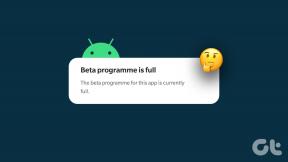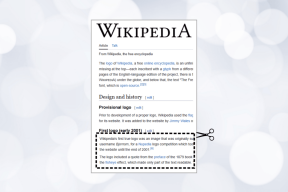วิธีสร้างรหัสผ่านรูปภาพใน Windows 8
เบ็ดเตล็ด / / February 10, 2022
Windows 8 จะไม่ใช่ระบบปฏิบัติการสำหรับเดสก์ท็อปและแล็ปท็อปเพียงอย่างเดียว ด้วยการแนะนำคุณสมบัติต่างๆ ที่เปิดใช้งานระบบสัมผัส (เช่น ปัดเพื่อปลดล็อก เมโทรอินเทอร์เฟซ ฯลฯ) ใน Windows 8 Consumer Preview ได้รับการยืนยันแล้วว่า Microsoft กำลังกำหนดเป้าหมายแท็บเล็ตด้วยการเปิดตัวครั้งสุดท้าย

ตอนนี้ ในขณะที่คุณกำลังทำงานบนเดสก์ท็อปหรือแล็ปท็อป และคุณต้องการ เข้าสู่ระบบบัญชี windows ของคุณ การใช้รหัสผ่านดูเหมือนง่ายด้วยขนาดของแป้นพิมพ์ที่คุณใช้งาน ผู้ที่ใช้แท็บเล็ตอาจประสบปัญหาขณะป้อนรหัสผ่านด้วย compact แป้นพิมพ์บนหน้าจอ และจะแย่ลงไปอีกหากรหัสผ่านของคุณมีตัวพิมพ์ใหญ่ ตัวเลข และตัวพิเศษ ตัวอักษร
เพื่อให้ชีวิตง่ายขึ้นสำหรับผู้ที่ใช้อุปกรณ์ที่เปิดใช้งานระบบสัมผัส Microsoft ได้ออกวิธีการเข้าสู่ระบบผู้ใช้ที่เป็นนวัตกรรมใหม่ใน Windows 8 ที่เรียกว่ารหัสผ่านรูปภาพโดยไม่มีการประนีประนอมด้านความปลอดภัย
รหัสผ่านรูปภาพเป็นวิธีใหม่ในการปลดล็อกอุปกรณ์ Windows 8 ของคุณโดยการวาดท่าทางที่กำหนดไว้ล่วงหน้าบนรูปถ่ายที่เลือก แม้ว่าคุณลักษณะนี้จะรวมไว้สำหรับผู้ใช้บนแท็บเล็ต แต่คุณยังสามารถใช้งานบนแล็ปท็อปและเดสก์ท็อปได้อีกด้วย
การเปิดใช้งานรหัสผ่านรูปภาพใน Windows 8
ขั้นตอนที่ 1: ใช้ การตั้งค่า ปุ่มและคลิกที่ การตั้งค่าพีซีเพิ่มเติม บน ชาร์มบาร์ (Windows+C) เพื่อเปิดการตั้งค่าคอมพิวเตอร์ของคุณ

ขั้นตอนที่ 2: ในแอปพลิเคชันการตั้งค่าพีซี ให้ไปที่ การตั้งค่าผู้ใช้ และคลิกที่ปุ่ม สร้างรหัสผ่านรูปภาพ.

ขั้นตอนที่ 3: คุณจะต้องตรวจสอบสิทธิ์ผู้ดูแลระบบของคุณอีกครั้งโดยระบุรหัสผ่าน Windows ของคุณ เมื่อคุณยืนยันตัวเองแล้ว ให้เลือกรูปภาพจากฮาร์ดดิสก์ของคุณเพื่อเริ่มการกำหนดค่ารหัสผ่านรูปภาพ

ขั้นตอนที่ 4: ตอนนี้ให้วาดและยืนยันท่าทางสัมผัส 3 อย่างบนรูปภาพ เช่น การวนวัตถุหรือการรวมวัตถุสองชิ้นเข้าด้วยกัน แล้วบันทึกการตั้งค่า

นั่นคือทั้งหมด ตั้งแต่ครั้งหน้าเป็นต้นไป Windows จะแสดงรูปภาพที่คุณเลือกเมื่อเข้าสู่ระบบ และคุณจะต้องวาดท่าทางเดียวกันจึงจะผ่านไปได้ คุณยังสามารถเข้าสู่ระบบโดยใช้รหัสผ่านแบบข้อความของคุณหากคุณ ลืมรหัสผ่านรูปภาพของคุณ.
หนึ่งสามารถเปลี่ยนหรือลบรหัสผ่านรูปภาพโดยใช้การตั้งค่าผู้ใช้อีกครั้ง ใช้ปุ่ม เปลี่ยนรหัสผ่านรูปภาพสำหรับอันแรก และปุ่ม ลบ สำหรับอันหลัง
คำตัดสินของฉัน
หากคุณกำลังใช้ Windows 8 บนแล็ปท็อปหรือเดสก์ท็อป คุณสามารถลองใช้คุณลักษณะนี้ แต่ฉันคิดว่าคุณจะพบว่ามันน่ารำคาญมากขึ้นและในที่สุดคุณอาจเปลี่ยนกลับไปใช้รหัสผ่านแบบข้อความ ในทางกลับกัน ผู้ใช้แท็บเล็ตต้องติดใจ!!
ปรับปรุงล่าสุดเมื่อ 02 กุมภาพันธ์ 2022
บทความข้างต้นอาจมีลิงค์พันธมิตรที่ช่วยสนับสนุน Guiding Tech อย่างไรก็ตาม ไม่กระทบต่อความถูกต้องด้านบรรณาธิการของเรา เนื้อหายังคงเป็นกลางและเป็นของแท้